-
一键清除系统垃圾.bat,怎么清除制作教程
- 2017-11-14 22:39:01 来源:windows10系统之家 作者:爱win10
要想我们的电脑保持流畅的速度,清理我们电脑的缓存垃圾和深度清理是必不可少,那么如何才能够清除系统垃圾.bat,我们可以使用一键的操作方法。可能很多用户对于一键清除系统垃圾.bat不知道怎么操作,下面小编就来跟大家说说一键清除垃圾bat的方法。
我们知道系统垃圾文件会影响系统运行的速度,进而会影响我们电脑的正常使用,如果越积越多就会使得电脑渐渐变卡,也因此,我们需要一套一键清除系统垃圾.bat的操作方法,那么具体的一键清除系统垃圾.bat是怎么样的呢?来看看小编的操作流程便知了。
一键清除系统垃圾.bat
复制经验的代码,放入记事本
源代码如下
@echo off
echo 正在清除系统垃圾文件,请稍等......
del /f /s /q %systemdrive%*.tmp
del /f /s /q %systemdrive%*._mp
del /f /s /q %systemdrive%*.log
del /f /s /q %systemdrive%*.gid
del /f /s /q %systemdrive%*.chk
del /f /s /q %systemdrive%*.old
del /f /s /q %systemdrive%recycled*.*
del /f /s /q %windir%*.bak
del /f /s /q %windir%prefetch*.*
rd /s /q %windir%temp & md %windir%temp
del /f /q %userprofile%cookies*.*
del /f /q %userprofile%recent*.*
del /f /s /q "%userprofile%Local SettingsTemporary Internet Files*.*"
del /f /s /q "%userprofile%Local SettingsTemp*.*"
del /f /s /q "%userprofile%recent*.*"
echo 清除系统LJ完成!
echo. & pause
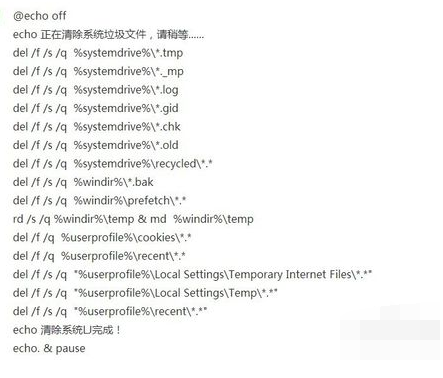
一键清除系统软件图解1
记事本重命名:清除系统LJ.bat(复制这个名称)
保存即可,双击运行。
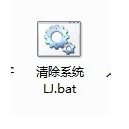
清除系统垃圾系统软件图解2
正在清除垃圾
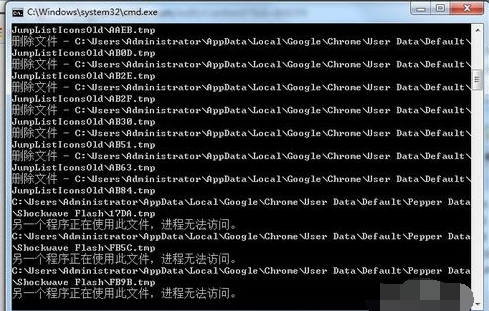
一键清除系统软件图解3
根据提示,点击窗口,点击键盘任意键结束,完成清理。
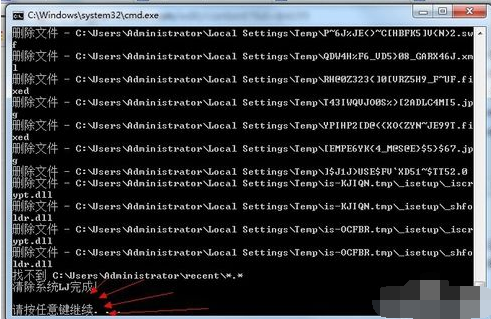
一键清除系统软件图解4
经过深度清理,恢复电脑的运行速度

一键清除系统软件图解5
轻松方便快捷,做成bat后放置在桌面。0
新建记事本-打开放入代码-保存关闭
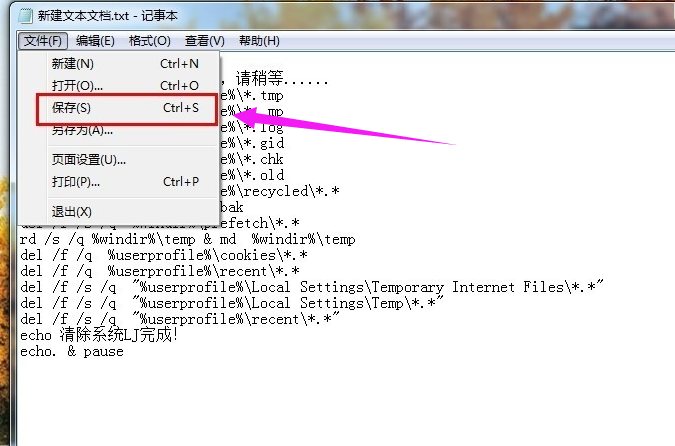
清除系统垃圾系统软件图解6
重命名记事本
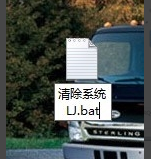
一键清除系统软件图解7
完成-双击运行

清除系统垃圾系统软件图解8
以上就是一键清除系统垃圾.bat的操作方法了。
猜您喜欢
- cf不能全屏win7的解决方法分享..2016-07-28
- 小编告诉你desktop.ini是什么文件..2016-10-25
- 小编告诉你什么是计算机系统..2017-05-11
- 怎么解决msconfig服务禁用无法上网..2020-08-26
- 笔记本cpu天梯,小编告诉你笔记本cpu天..2018-04-26
- 电脑一开机就蓝屏,小编告诉你电脑一开..2018-07-04
相关推荐
- 系统之家win8装机版最新下载.. 2017-04-03
- 如何使用qq电脑管家禁止广告弹出.. 2021-01-13
- 直接安装电脑公司系统盘教程.. 2017-06-07
- 笔记本wifi万能钥匙,小编告诉你笔记本.. 2018-04-10
- win7系统AHCI模式怎么开启 2015-04-18
- 联想z475重装系统教程 2016-10-30





 系统之家一键重装
系统之家一键重装
 小白重装win10
小白重装win10
 Internet Explorer 7 Final 官方简体中文特别版
Internet Explorer 7 Final 官方简体中文特别版 系统之家Ghost Win8专业版系统下载 (64位) v1903
系统之家Ghost Win8专业版系统下载 (64位) v1903 深度技术win10系统下载64位专业版v201808
深度技术win10系统下载64位专业版v201808 蓝光浏览器 v2.2.0.6官方版
蓝光浏览器 v2.2.0.6官方版 深度技术ghost win10 x86专业版v201608
深度技术ghost win10 x86专业版v201608 萝卜家园Ghost xp sp3电脑城装机版 2013.03
萝卜家园Ghost xp sp3电脑城装机版 2013.03 视频修复工具
视频修复工具 WinNTSetup v
WinNTSetup v PPTV网络电视
PPTV网络电视 萝卜家园ghos
萝卜家园ghos 新萝卜家园gh
新萝卜家园gh 系统之家win8
系统之家win8 Kalkules v1.
Kalkules v1. HistoryKill(
HistoryKill( 小白系统ghos
小白系统ghos 小白系统ghos
小白系统ghos 粤公网安备 44130202001061号
粤公网安备 44130202001061号